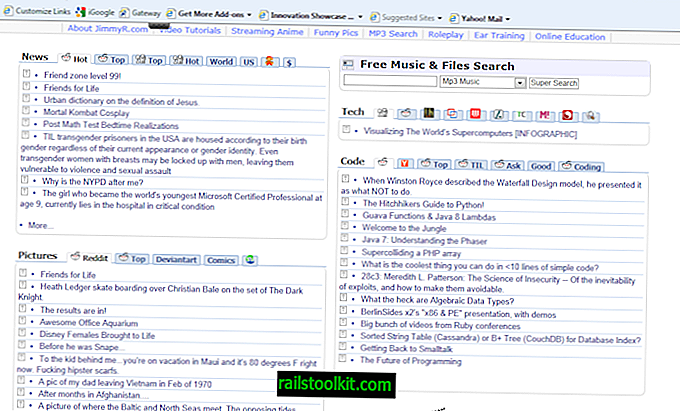Το Open With είναι μια χρήσιμη λειτουργία του λειτουργικού συστήματος των Windows που σας επιτρέπει να ανοίγετε αρχεία με διαφορετικά προγράμματα από τον Explorer.
Ενώ μπορείτε να αντιστοιχίσετε έναν τύπο αρχείου, όπως το zip σε ένα πρόγραμμα, έτσι ώστε να ανοίγει κάθε φορά που κάνετε διπλό κλικ σε ένα αρχείο αυτού του τύπου, μπορείτε επίσης να κάνετε δεξί κλικ στα αρχεία και να επιλέξετε ανοιχτό για να ξεκινήσετε το αρχείο σε ένα διαφορετικό πρόγραμμα .
Τα Windows ανοίγουν ένα μενού "ανοιχτό με" όταν κάνετε διπλό κλικ σε αρχεία που δεν έχουν συσχετιστεί με προεπιλεγμένο πρόγραμμα, ώστε να επιλέξετε ένα κατάλληλο πρόγραμμα από τη λίστα που παρέχεται.
Μερικές φορές, μπορεί να παρατηρήσετε ότι παλιά ή ανεπιθύμητα προγράμματα βρίσκονται στη λίστα. αυτό μου συνέβη την άλλη μέρα. Εγκατέστησα ένα νέο λογισμικό για να ανοίξω αρχεία για να ενημερώσω μια κριτική και να καταργήσω το πρόγραμμα αφού τελείωσα τη δοκιμή. Ενώ το πρόγραμμα αφαιρέθηκε από τη μηχανή των Windows 10, το άνοιγμα με και το μενού "Πώς θέλετε να ανοίξετε αυτό το" εξακολουθούν να αναφέρονται ως μία από τις επιλογές. Η επιλογή δεν έκανε τίποτα, επειδή το πρόγραμμα δεν εγκαταστάθηκε πια, και παρουσιάστηκε σε ένα εξέχον σημείο πάνω από αυτό.
Αφαίρεση Άνοιγμα Με προγράμματα στα Windows

Οι χρήστες των Windows έχουν δύο κύριες επιλογές όταν πρόκειται να ασχοληθούν με αντικείμενα που δεν χρειάζονται στο μενού Άνοιγμα με ή προσθέτοντας νέα στοιχεία σε αυτό:
- Χειριστείτε καταχωρίσεις απευθείας στο μητρώο των Windows.
- Χρησιμοποιήστε τα προγράμματα τρίτων για αυτό.
Ο άμεσος χειρισμός έχει το πλεονέκτημα ότι δεν χρειάζεται να εκτελείτε λογισμικό τρίτου μέρους για να κάνετε τις αλλαγές. το μειονέκτημα είναι ότι δεν είναι τόσο εύκολο και απλό όσο τα προγράμματα τρίτων που επεξεργάζονται το Open With Data.
Χρησιμοποιώντας το μητρώο

Η χρήση του μητρώου για την κατάργηση των ανοιχτών με στοιχεία από τα Windows είναι σχετικά εύκολη.
Σημείωση : Αφού διαγράφετε κλειδιά και τιμές στο μητρώο, ίσως θελήσετε να δημιουργήσετε πρώτα ένα αντίγραφο ασφαλείας πριν κάνετε κάτι τέτοιο. Επιλέξτε Αρχείο> Εξαγωγή στον Επεξεργαστή Μητρώου για να δημιουργήσετε αντίγραφα ασφαλείας για το επιλεγμένο κλειδί και δεδομένα.
- Ανοίξτε το μενού Έναρξη, πληκτρολογήστε regedit.exe και επιλέξτε το αποτέλεσμα για να φορτώσετε τον Επεξεργαστή μητρώου.
- Επιβεβαιώστε την προτροπή UAC που εμφανίζεται.
- Μεταβείτε στο βασικό κλειδί Υπολογιστής \ HKEY_CURRENT_USER \ Software \ Microsoft \ Windows \ CurrentVersion \ Explorer \ FileExts \
Το κλειδί απαριθμεί όλους τους γνωστούς τύπους αρχείων με αλφαβητική σειρά.
- Κάντε κλικ στην επέκταση αρχείου που θέλετε να επεξεργαστείτε το ανοιχτό με προγράμματα για.
- Επιλέξτε το πλήκτρο "OpenWithList" για να εμφανίσετε όλες τις διαθέσιμες καταχωρήσεις.

Διαγράφετε οποιοδήποτε στοιχείο που εμφανίζεται στη σελίδα κάνοντας δεξί κλικ πάνω του και επιλέγοντας διαγραφή από το μενού περιβάλλοντος. Σας ζητείται να επιβεβαιώσετε τη διαγραφή και πρέπει να επιλέξετε ναι για να διαγράψετε την επιλεγμένη τιμή από το μητρώο.

Το μόνο που χρειάζεται να κάνετε είναι να επαναλάβετε τη διαδικασία για οποιοδήποτε άλλο πρόγραμμα ή τύπο αρχείου από τον οποίο θέλετε να καταργήσετε στοιχεία.
Οι αλλαγές θα πρέπει να είναι ορατές αμέσως με το δεξί κλικ ανοιχτό με μενού στον Explorer. Δεν απαιτείται επανεκκίνηση.
Χρησιμοποιώντας λογισμικό τρίτων κατασκευαστών
Πολλές εφαρμογές έχουν δημιουργηθεί με την πάροδο των χρόνων για να κάνουν την επεξεργασία του μενού Open With πιο άνετη.
OpenWithView από Nirsoft (όλες οι εκδόσεις των Windows)

Το OpenWithView είναι ένα δωρεάν πρόγραμμα για όλες τις εκδόσεις των Windows που περιλαμβάνει όλες τις εφαρμογές που μπορείτε να βρείτε στο μενού Άνοιγμα με με την Εξερεύνηση των Windows.
Εκτός από την καταχώριση αυτών των εφαρμογών, σας επιτρέπει να τις απενεργοποιήσετε αν δεν τις χρειάζεστε, έτσι ώστε να μην εμφανίζονται στο μενού πια από εκείνη τη στιγμή.
Για να απενεργοποιήσετε μια καταχώρηση, επιλέξτε με το ποντίκι και κάντε δεξί κλικ στη συνέχεια. Εκεί βρίσκετε την επιλογή να την απενεργοποιήσετε για να την αποκλείσετε από το μενού Άνοιγμα με. Μπορείτε επίσης να χρησιμοποιήσετε τη συντόμευση F8 για να απενεργοποιήσετε τις καταχωρήσεις και το F7 για να τις ενεργοποιήσετε εάν προτιμάτε να χρησιμοποιήσετε το πληκτρολόγιο.
Το OpenWithView δεν προσφέρει κόκκινα στοιχεία ελέγχου, αλλά σας επιτρέπει να καταργήσετε μια εφαρμογή από οποιοδήποτε μενού που μπορεί να εμφανίζεται απευθείας.
Open With Enhanced (Windows 7 και παλαιότερα)

Το OpenWith Enhanced βελτιώνει το παράθυρο διαλόγου Άνοιγμα με το Windows. Μόλις εγκατασταθεί, μετατρέπει το παράθυρο διαλόγου Άνοιγμα με σε μια πιο φιλική προς το χρήστη έκδοση.
Το πρόγραμμα χρησιμοποιεί μια βάση δεδομένων προγράμματος σύνδεσης που ενημερώνεται συνεχώς για να προτείνει εφαρμογές που μπορούν να χρησιμοποιηθούν για το άνοιγμα του επιλεγμένου αρχείου στο λειτουργικό σύστημα Windows.
Τα εγκατεστημένα προγράμματα εμφανίζονται με διαφορετικά υπόβαθρα από τα προγράμματα που δεν έχουν εγκατασταθεί. Ένα κλικ σε ένα πρόγραμμα που προτείνεται αλλά δεν έχει εγκατασταθεί θα ανοίξει την αρχική σελίδα του προγράμματος στο Internet από όπου μπορείτε να το κατεβάσετε στον τοπικό υπολογιστή.
Αυτό είναι βολικό για χρήστες που δεν έχουν ιδέα ποιο πρόγραμμα χρειάζονται για να ανοίξουν ένα συγκεκριμένο τύπο αρχείου και χρήστες που θα ήθελαν να δοκιμάσουν εναλλακτικές λύσεις σε προγράμματα που είναι ήδη διαθέσιμα στο σύστημα.
Οι επιλογές του προγράμματος εμφανίζονται με ένα κλικ στο Ρυθμίσεις. Εδώ είναι δυνατό να αλλάξετε τα χρώματα των ετικετών και των ετικετών της εφαρμογής, τον τρόπο εμφάνισης των προγραμμάτων στο παράθυρο διαλόγου Άνοιγμα με, την αποστολή ανώνυμων στατιστικών χρήσης και εάν το πρόγραμμα πρέπει να ελέγχει τακτικά τις ενημερώσεις.
Μια άλλη ενδιαφέρουσα επιλογή είναι η δυνατότητα κατάργησης των συσχετίσεων αρχείων για χρήστες στο σύστημα και κατάργηση των καταχωρήσεων του μενού Open With στην Εξερεύνηση των Windows για να καθαρίσετε το μενού περιβάλλοντος του εγγενούς εργαλείου διαχείρισης αρχείων του Window.
Τέλος, ένα κλικ στο "ψάξτε για το κατάλληλο πρόγραμμα στον Ιστό" ανοίγει τη βάση δεδομένων OpenWith Enhanced στο Internet.
Άνοιγμα εμπειρογνωμόνων (Windows XP και νωρίτερα)

Το Open Expert είναι ίσως η καλύτερη εφαρμογή για να ρυθμίσετε τις διαθέσιμες εφαρμογές για το παράθυρο διαλόγου Open With για κάθε τύπο αρχείου στα Windows. Μια λίστα συμπληρώνεται με όλα τα προγράμματα Open With αφού επιλέξετε έναν τύπο αρχείου από τη λίστα των διαθέσιμων επεκτάσεων.
Κάθε πρόγραμμα στη λίστα μπορεί να αναδιαταχθεί στη θέση του ή να αφαιρεθεί από τη λίστα εντελώς. Εναλλακτικά, νέα προγράμματα μπορούν να προστεθούν από το σκληρό δίσκο. Ο Open Expert είναι εύκολος στη χρήση και τα αποτελέσματα είναι άμεσα ορατά.
Εύκολα ανοίξτε τα γραφικά αρχεία σας στα αγαπημένα σας προγράμματα χρωμάτων ή δείτε τα αρχεία HTML σας είτε στο Netscape είτε στον Internet Explorer, με μερικά μόνο κλικ του ποντικιού. Μπορείτε ακόμη να προσθέσετε διαφορετικές εκδόσεις του ίδιου προγράμματος στο μενού OpenExpert.
Το παρακάτω στιγμιότυπο οθόνης δείχνει πώς λειτουργεί: Κάντε δεξί κλικ στο αρχείο σας, τοποθετήστε το δείκτη του ποντικιού στην επιλογή "Άνοιγμα με" και στη συνέχεια κάντε κλικ στο πρόγραμμα που θα ανοίξει το αρχείο. Είναι τόσο εύκολο!
Σημειώστε ότι το πρόγραμμα είναι συμβατό μόνο με τα Windows XP και παλαιότερες εκδόσεις του λειτουργικού συστήματος Microsoft Windows. Το πρόγραμμα είναι δωρεάν για προσωπική χρήση.